如何拆分pdf成多个文件?拆分PDF文件的三种有效方式
如何拆分pdf成多个文件?在日常工作和学习中,我们经常会遇到需要处理大型PDF文件的情况,而这些文件往往包含了多个章节、报告或文档,管理和阅读起来颇为不便,因此将一个大的PDF文件拆分成多个小文件显得尤为重要。本文将详细介绍三种有效拆分PDF文件的方式,帮助小伙伴们轻松应对这一需求。

方式一:使用在线PDF拆分工具
在线PDF拆分工具无需在本地计算机上安装任何软件或插件,用户只需通过浏览器即可访问和使用,节省了安装和配置的时间。迅捷PDF转换器在线网站提供了便捷的PDF拆分功能,让用户能够轻松将大型PDF文件分割成多个小文件。拆分完成后,用户可以快速下载分割后的文件,极大地提高了文档管理和分享的效率。
拆分步骤:
1.在网站的【文档处理】一栏中找到【PDF分割】功能,点击进入。通过页面中央的【点击选择文件】按钮上传需要分割的PDF文件。
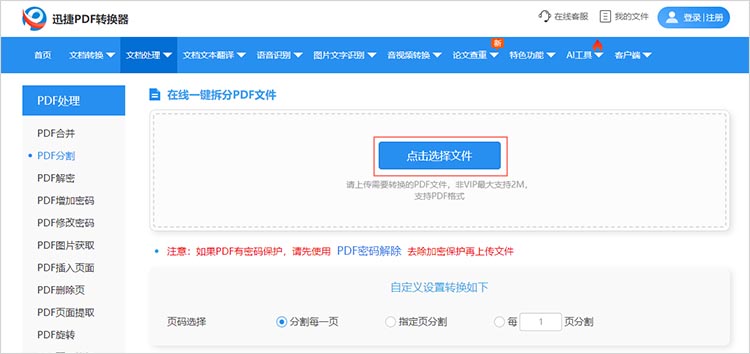
2.迅捷PDF转换器在线网站提供多种拆分方式,我们需要按照自身的实际需求来进行选择。
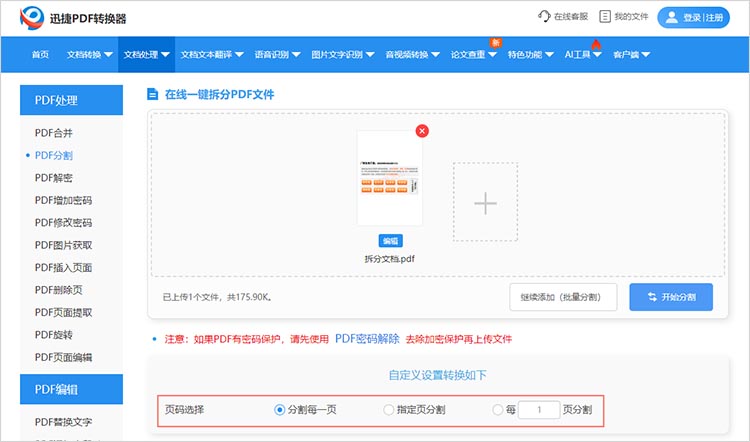
3.确定好分割页码后,点击【开始分割】,网站就会自动运行。
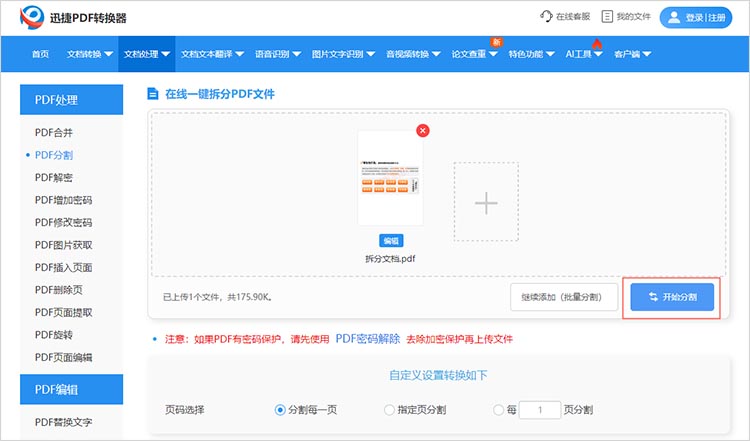
4.通过网站给出的【下载】按钮,就可以将分割后的文件保存到设备中了。
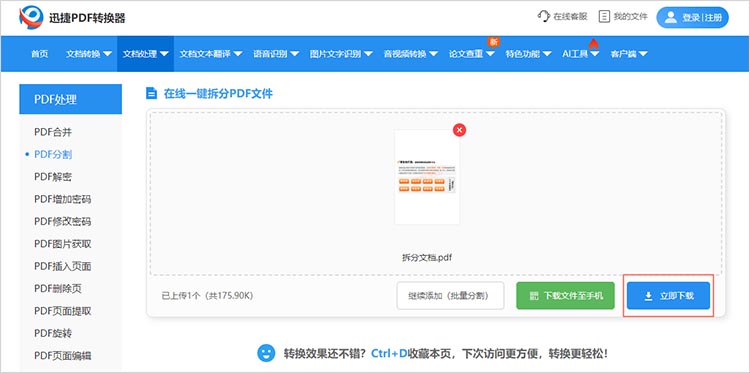
方式二:利用专业PDF编辑软件
在拆分过程中,专业PDF编辑软件能够确保拆分后的文件保持原文档的格式、排版、字体、颜色等要素不变,使得拆分后的文件依然具有良好的阅读体验。迅捷PDF编辑器是一款功能全面的PDF文档处理工具,除了拆分功能外,它还具备合并、旋转、加密、注释、页面重组等高级编辑功能,能够满足用户对于PDF文件处理的多元化需求。
拆分步骤:
1.打开迅捷PDF编辑器,点击【打开PDF文件】,导入需要编辑的PDF文件。
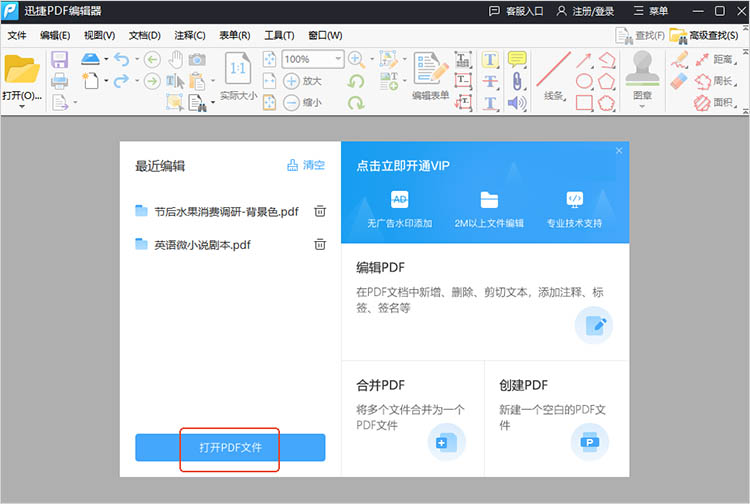
2.文件打开后,我们需要在功能栏中点击【文档】,选择【拆分】功能。在弹出的窗口中,选择需要提取的页面范围,点击【确定】软件就会自动完成拆分,并保存到指定文件夹中。
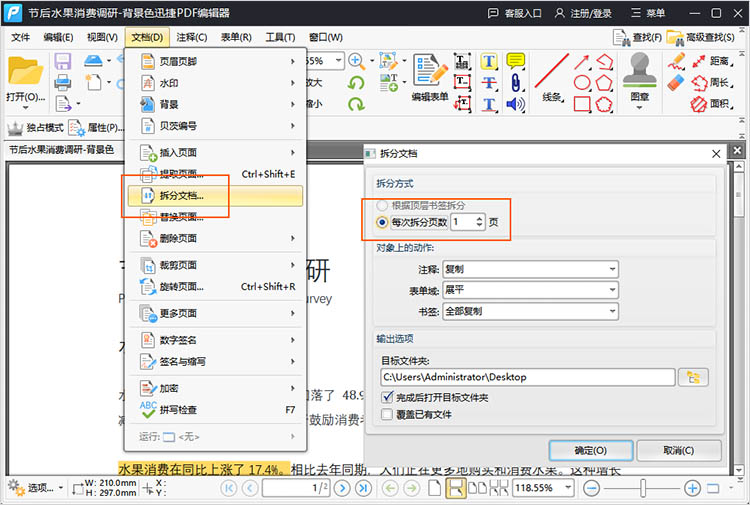
方式三:通过截图转换
对于小型或简单的PDF文件,我们还可以考虑使用截图工具来截取所需的页面或内容。这种方法虽然简单,但只适用于少量内容的拆分,且可能会损失原始PDF文件的格式和布局。
拆分步骤:
1.打开PDF文件,找到想要拆分的页面或页面区域,使用截图工具来进行截取,随后将截图保存到设备中。
2.打开转换软件,如迅捷PDF转换器,找到【图片转PDF】功能。上传截图,点击【开始转换】,等待软件将截图转换为PDF格式。
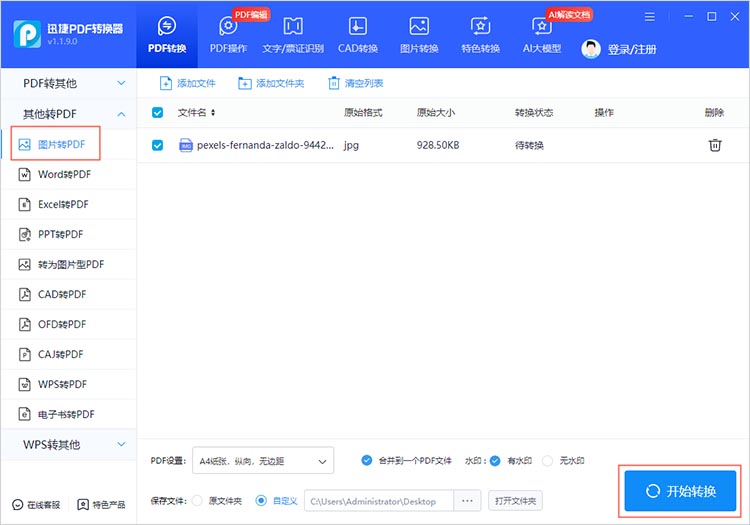
通过以上三种方式,我们可以轻松解决“如何拆分pdf成多个文件”的难题。需要注意的是,每种方法都有其独特的优势和适用场景,用户可以根据自己的具体需求和偏好来选择最合适的一种。无论是日常学习中的笔记整理,还是工作中的文档归档,掌握这些PDF拆分技巧都将为我们的工作和生活带来极大的便利。希望本文的介绍能够帮助到大家,让PDF文件的处理变得更加得心应手。
相关文章
pdf删除页面的方法有哪些?这三种轻松学会
pdf删除页面的方法有哪些?在现代办公中,PDF文件被普遍使用。随着时间的推移,用户在处理PDF文件时可能会遇到需要删除某些页面的情况,比如去除多余的空白页、删除错误的章节或者精简文件大小。本文将详细介绍三种简单实用的PDF删除页面方法,帮助你轻松应对各种场景。
pdf修改加密码怎么设置?推荐3款好用的工具
pdf修改加密码怎么设置?随着数字化时代的迅速发展,PDF格式已成为日常文档交流的标准。然而,PDF文件的保护性始终是人们关注的重点,尤其在涉及到敏感信息时,如何对PDF文件进行加密,确保重要数据不被他人篡改或查看,已经成为一项必要技能。在本文中,我们将探讨如何对PDF增加密码,并推荐三款好用的工具,帮助大家轻松实现这一目标。
pdf怎么插入内容?4个不同方法分享给你
pdf怎么插入内容?PDF文档作为一种通用的电子文档格式,在我们的工作和学习中扮演着重要的角色。然而,有时我们需要在已有的PDF文档中插入新的内容,例如添加页面、插入图片或文字等。在接下来的内容中,本文将为大家介绍四种不同的方法,帮助大家轻松解决PDF插入页面的需求,一起来看看吧。
pdf图像怎么旋转?轻松调整方向的三个技巧
在处理PDF文件时,图像方向的调整常常是一个让人头疼的问题。无论是文档扫描、图片插入还是其他原因导致的图像方向错误,都可能影响文件的可读性和美观度。本文将围绕“pdf图像怎么旋转”这一主题,为小伙伴们提供三种便捷的PDF旋转方法,帮助大家轻松调整PDF的图像方向,让文档看起来更加整洁和专业。
怎么从pdf中提取图片?快速实现的4个技巧
怎么从pdf中提取图片?我们常常会遇到需要从PDF文档中提取图片的情况,无论是制作演示文稿、编辑报告,还是进行学术研究,都可能需要将PDF中的图片单独保存下来。但PDF格式本身的特殊性使得直接复制图片并不总是可行。本文将详细介绍四种快速实现PDF图片获取的技巧,希望能够帮助到你。

 ”
” ”在浏览器中打开。
”在浏览器中打开。

